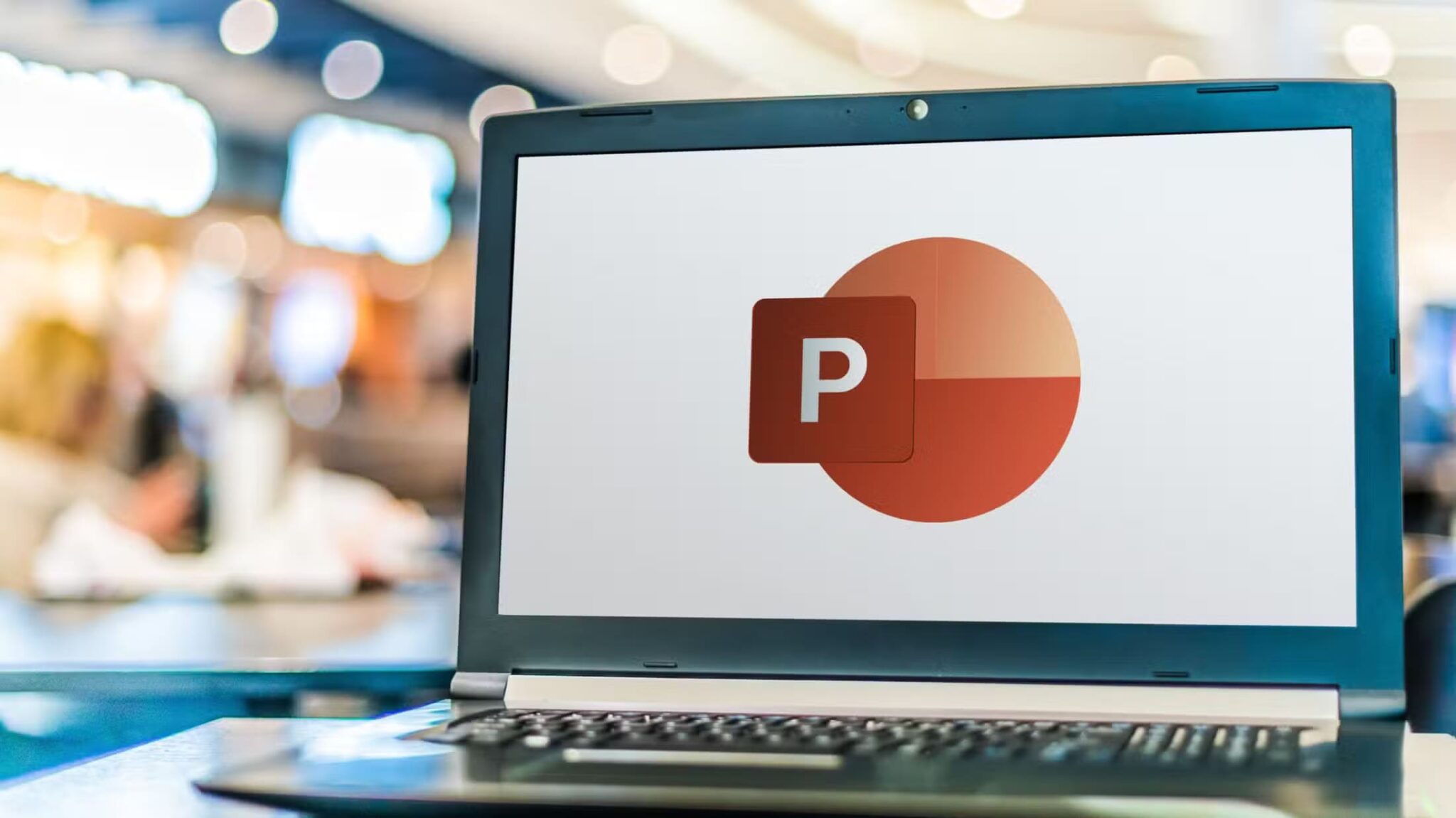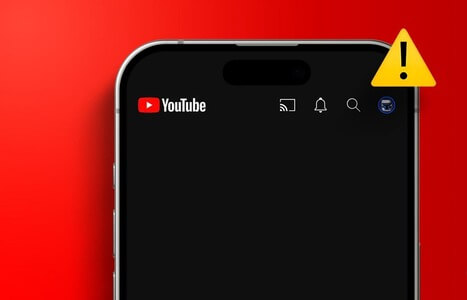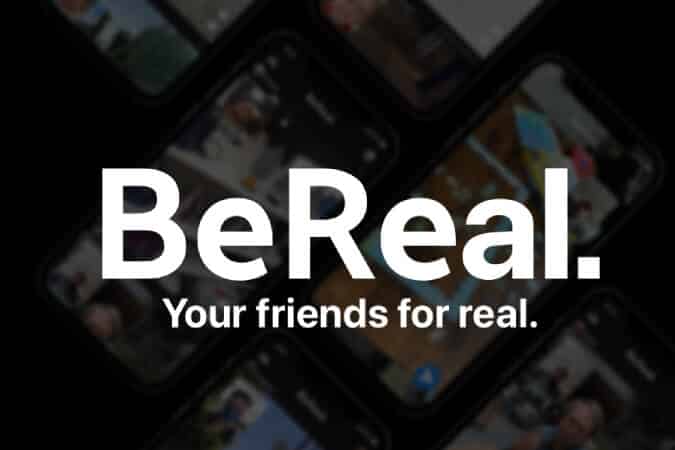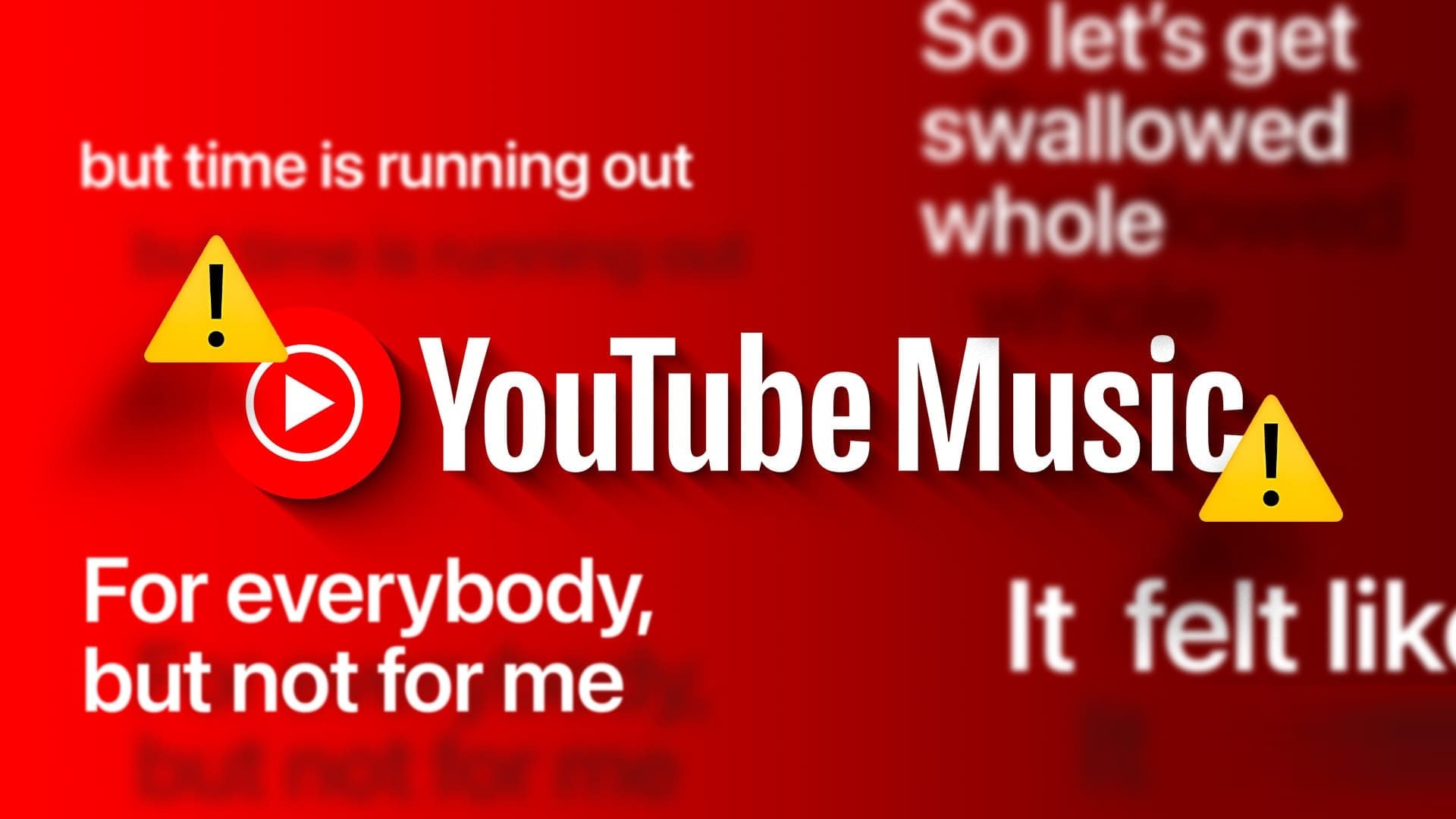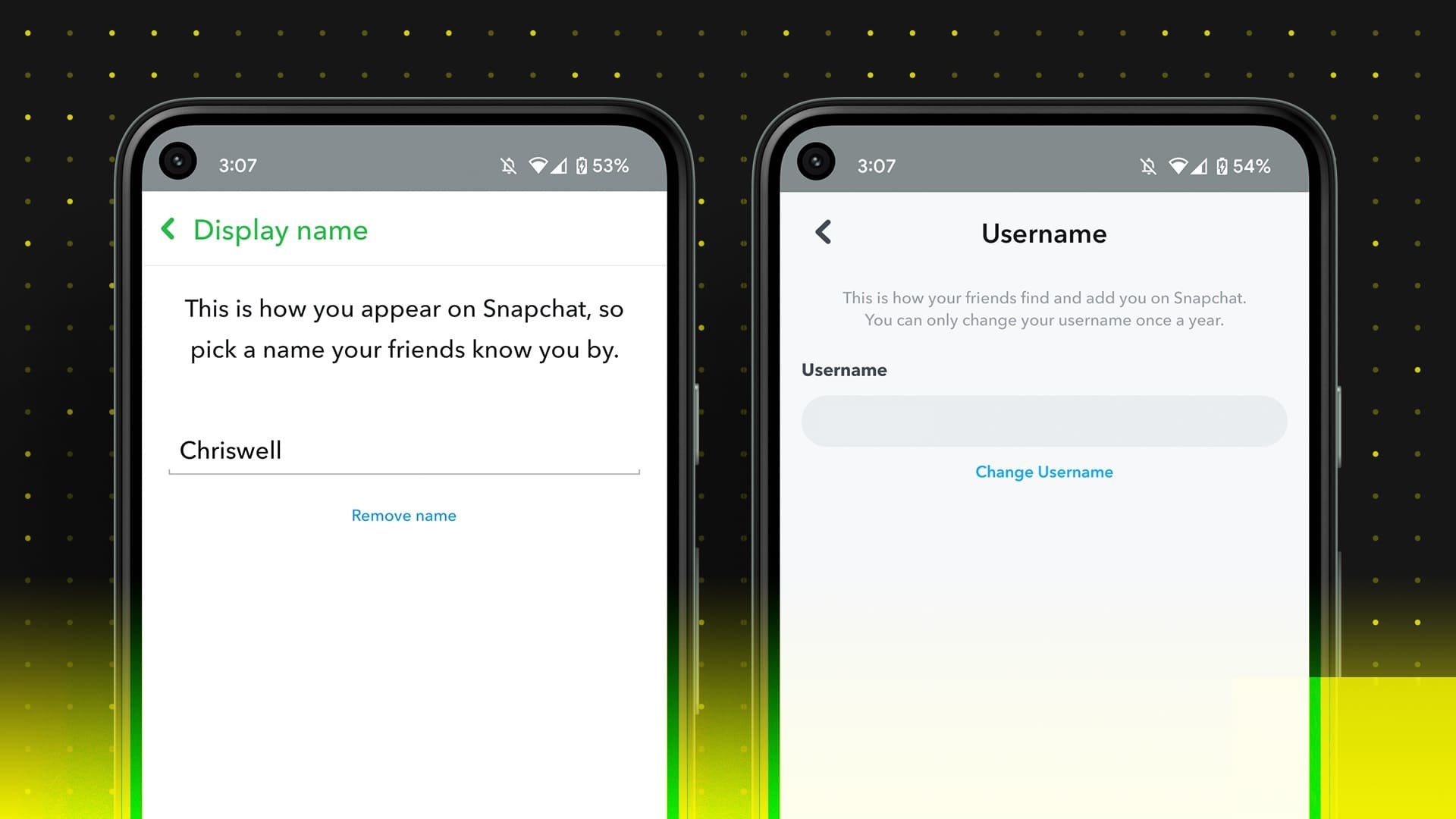İnternet, bilgisayar korsanlığı saldırılarının ve gizlilik ihlallerinin çoğunun gerçekleştiği birincil ortamdır. Çoğu zaman çevrimiçi olmamız veya aktif olarak internette gezinmemiz nedeniyle, güvenli ve güvenli bir internet tarama deneyimine sahip olmanız önemlidir. olarak bilinen Güvenli Köprü Metni Aktarım Protokolünün küresel olarak benimsenmesine yardımcı oldu. HTTPS , önemli ölçüde İnternet üzerinden iletişimin güvenliğini sağlamada. HTTPS üzerinden DNS, İnternet güvenliğini daha da artırmak için Google tarafından benimsenen başka bir teknolojidir. Ancak, Chrome bir sunucuyu otomatik olarak değiştirmez DNS إلى Sağlık Bakanlığı , ISS'niz desteklese bile. Bu nedenle, Chrome'da HTTPS üzerinden DNS'yi manuel olarak nasıl etkinleştireceğinizi bilmeniz gerekir.
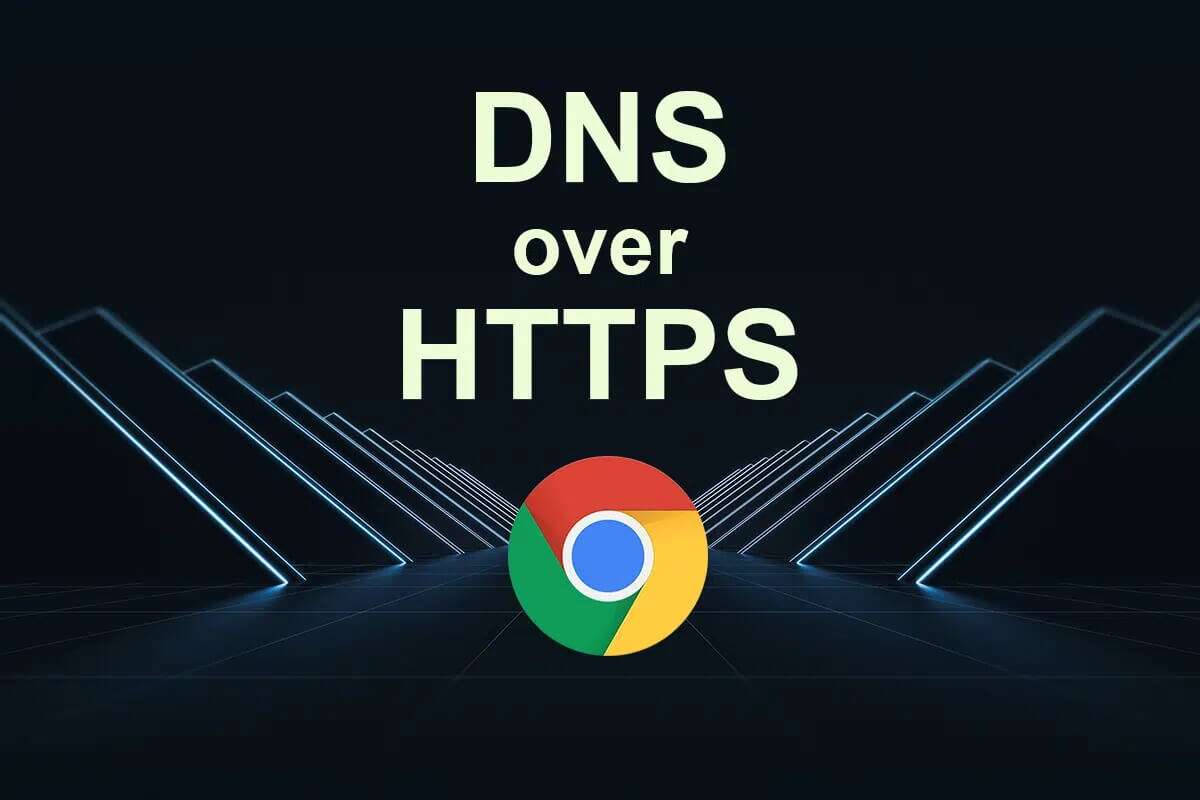
Google Chrome'da HTTPS üzerinden DNS nasıl etkinleştirilir
DNS, Etki Alanı Adı Sisteminin kısaltmasıdır ve IP adresleri Web tarayıcınızda ziyaret ettiğiniz etki alanları/web siteleri için. Ancak, DNS sunucuları verileri şifrelemez ve bilgiler düz metin olarak değiştirilir.
aracılığıyla yeni DNS'yi kullanır. HTTPS Veya DoH teknolojisi, HTTPS için mevcut protokoller kodlamak Tüm kullanıcı sorguları. Bu nedenle, gizliliği ve güvenliği artırır. Web sitesine girdiğinizde, gönderiyorsunuz Sağlık Bakanlığı HTTPS şifreli sorgu bilgileri, doğrudan belirtilen DNS sunucusuna, üzerindeki DNS ayarlarını geçersiz kılar. ISS seviyesi.
يستخدم krom olarak bilinen yöntem DNS-over-HTTPS yükseltmesi servis sağlayıcının kendisine. Bu yaklaşımda, HTTPS üzerinden DNS'yi desteklediği bilinen DNS sağlayıcılarının bir listesini tutarsınız. Mevcut müdahale eden DNS sağlayıcısını, varsa sağlayıcının DoH hizmetiyle eşleştirmeye çalışır. Hizmet olmamasına rağmen Sağlık Bakanlığı , varsayılan olarak DNS sağlayıcınıza geri dönecektir.
DNS hakkında daha fazla bilgi edinmek için, okuyun Yazımız DNS'nin ne olduğu ve nasıl çalıştığı hakkındadır. ?.
Chrome'da neden HTTPS üzerinden DNS kullanmalısınız?
HTTPS üzerinden DNS, aşağıdakiler gibi birçok avantaj sunar:
- Çekler Amaçlanan DNS sağlayıcısına yapılan bağlantının gerçek mi yoksa sahte mi olduğu.
- Dayanmaktadır şifre Çevrimiçi etkinliklerinizi gizlemeye yardımcı olan DNS.
- önler Bilgisayarınızın DNS sızdırma ve MITM saldırılarından etkilenmesi
- Koru Dışarıdaki monitörlerden ve bilgisayar korsanlarından gelen hassas bilgileriniz
- DNS trafiği yapar merkezi.
- geliştirir Tarayıcı hızı ve performansı senin ağın.
Yöntem XNUMX: Chrome'da DoH'yi Etkinleştir
Google Chrome, DoH protokollerinden yararlanmanıza izin veren birçok web tarayıcısından biridir.
- على الرغم من DoH varsayılan olarak devre dışı Bir versiyonda Krom 80 Ve daha eski sürümler, manuel olarak etkinleştirebilirsiniz.
- Chrome'un en son sürümüne güncelleme yaptıysanız, DNS'in şu şekilde etkinleştirilmesi muhtemeldir: HTTPS Zaten bilgisayarınızı internetteki hırsızlardan koruyun.
1. Seçenek: Chrome'u Güncelleyin
Etkinleştirmek için Chrome'u güncellemek için aşağıda verilen adımları izleyin. :
1. Koş Google Chrome.
2. Tür krom: // ayarlar / yardım et URL çubuğunda gösterildiği gibi.
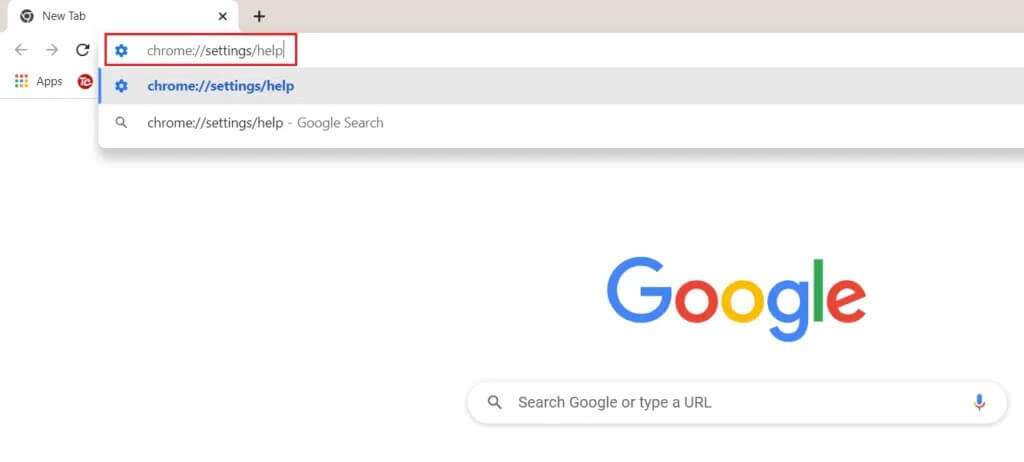
3. Tarayıcı şunları kontrol etmeye başlayacak: Güncellemeler Aşağıda gösterildiği gibi.
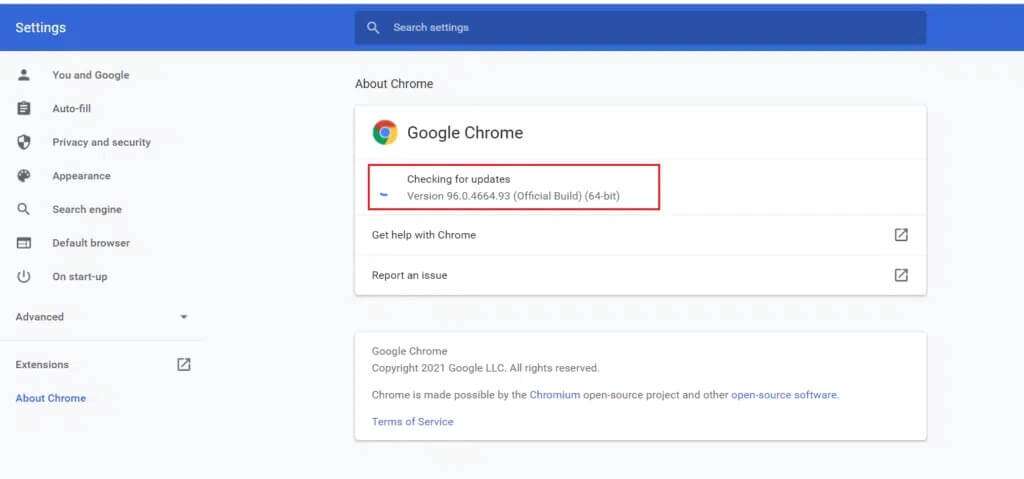
4A. Mevcut güncellemeler varsa, ekrandaki talimatları izleyin.Chrome güncellemesi.
4 b. Chrome güncel bir aşamadaysa şu mesajı alırsınız: Chrome güncellendi.
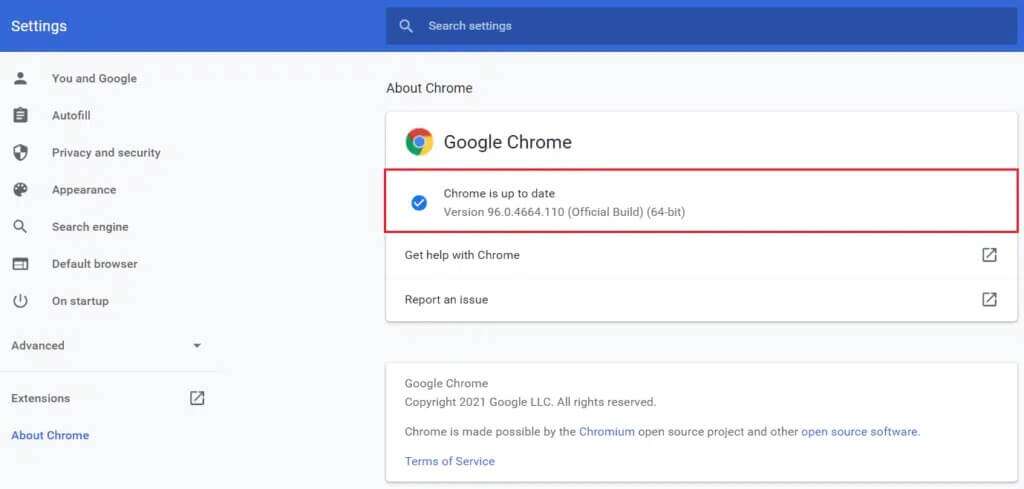
2. Seçenek: Cloudfare gibi güvenli bir DNS kullanın
Bellek depolama veya başka nedenlerle en son sürüme güncellemek istemiyorsanız, aşağıdaki şekilde manuel olarak etkinleştirebilirsiniz:
1. Aç Google Chrome Ve tıklayın Üç nokta simgesi sağ üst köşede dikey.
2. Seçin Ayarlar Listeden.
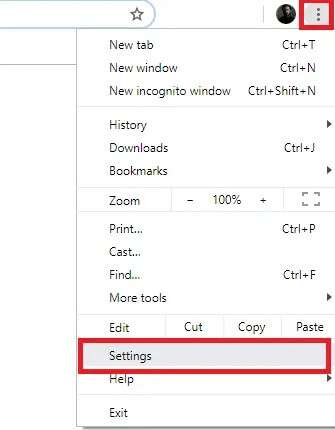
3. Git Gizlilik ve güvenlik Sol bölmede ve tıklayın الأمان Sağ tarafta, belirgin şekilde işaretlendiği gibi.
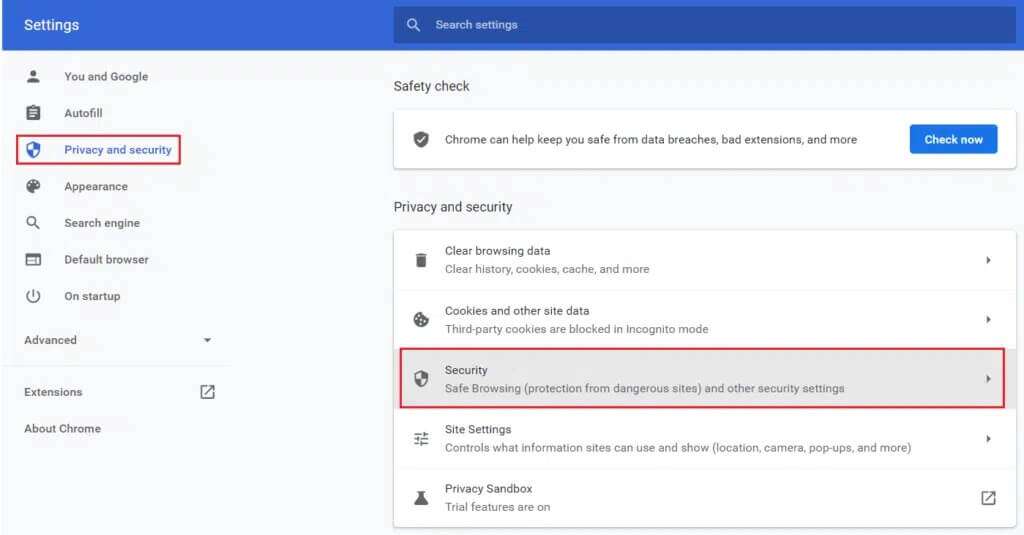
4. Aşağıya doğru ilerleyin "Gelişmiş seçenekler"Ve seçenek için geçişi açın"Güvenli DNS kullan".
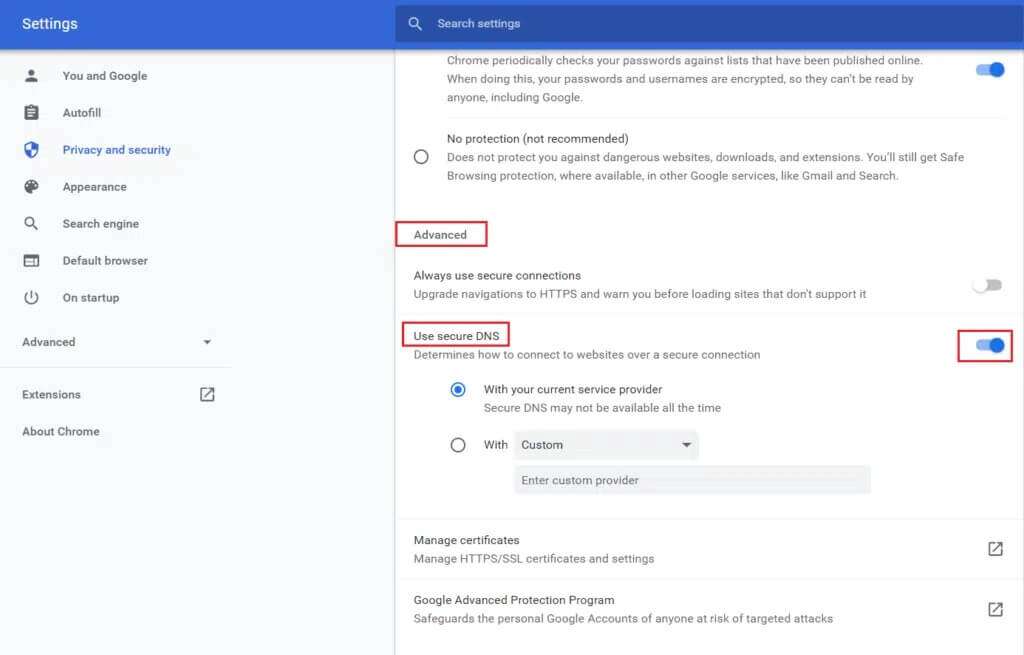
5 bir. Seçenek ile seçin servis sağlayıcı senin akımın.
Not: ISS'niz desteklemiyorsa, Güvenli DNS kullanılamayabilir.
5 b. Alternatif olarak, açılır listeden verilen seçeneklerden herhangi birini seçin. Özelleştirmek:
- Bulut Ücreti 1.1.1.1
- DNS'yi aç
- Google (Genel DNS)
- Temiz tarama (aile filtresi)
5 c. Ayrıca, seçebilirsiniz Özel sağlayıcı girin gerekli alanda da.
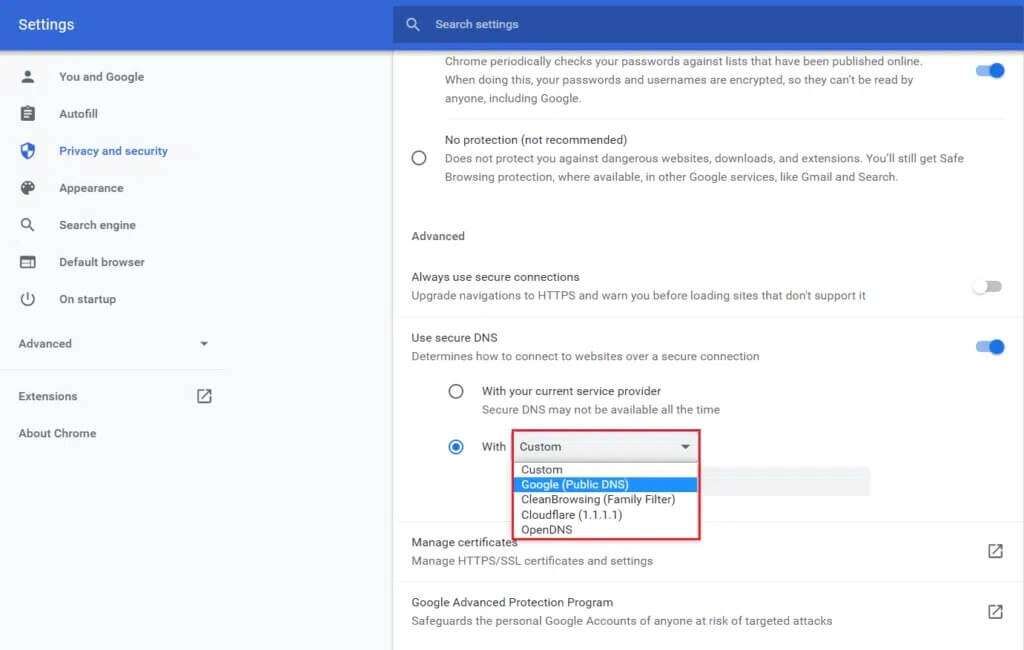
Örneğin, için adımları gösterdik Cloudflare DoH 1.1.1.1 için Gözatma Deneyimi Güvenlik Kontrolü.
6. Siteye gidin Cloudflare DoH Denetleyicisi.
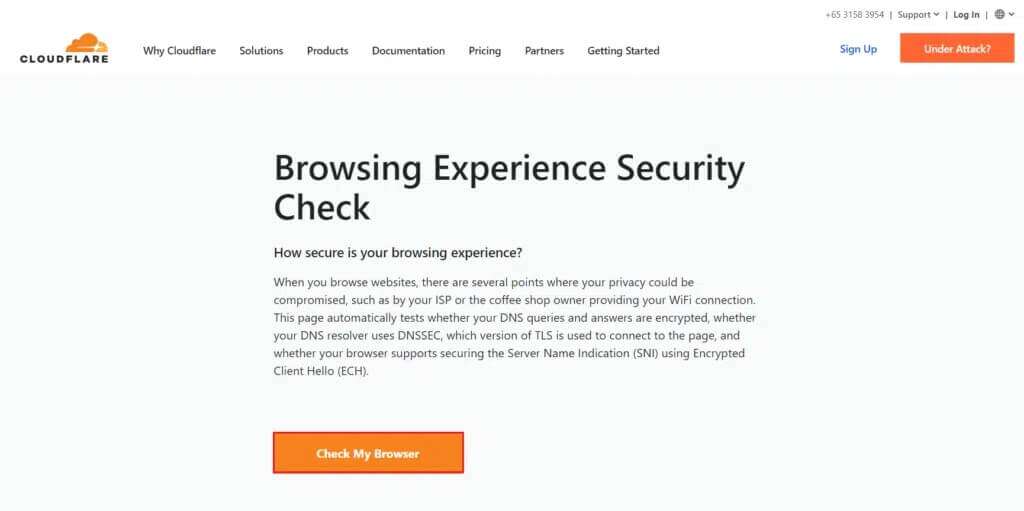
7. Burada, aşağıdaki sonuçları görüntüleyebilirsiniz. Güvenli DNS.
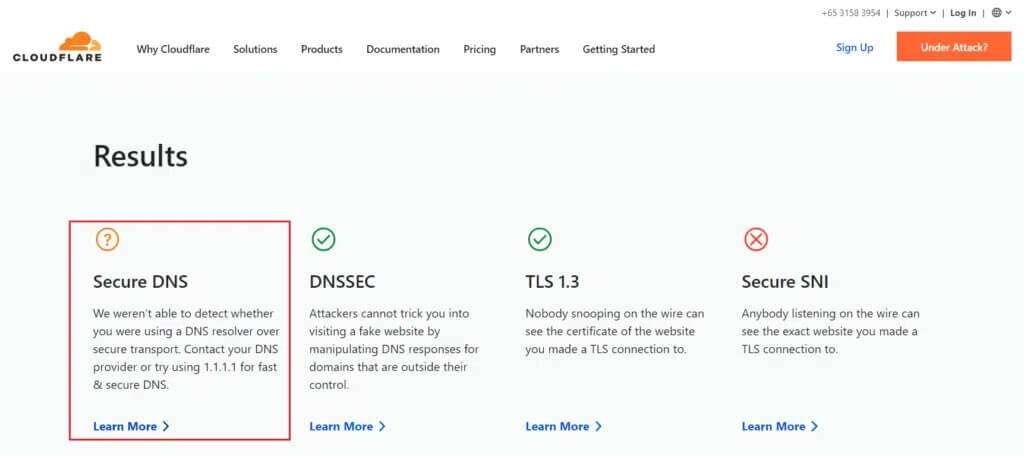
Yöntem 2: DNS Sunucusunu Değiştirin
HTTPS Chrome üzerinden DNS'yi etkinleştirmenin yanı sıra, bilgisayarınızın DNS sunucusunu DoH protokollerini destekleyen bir sunucuya da geçirmeniz gerekecektir. En iyi seçenekler şunlardır:
- Google'dan Herkese Açık DNS
- Cloudflare yakından takip ediyor
- açıkDNS,
- SonrakiDNS,
- Temiz Tarama,
- DNS.SB ve
- Dörtlü9.
1. Bir tuşa basın Windows , Ve yazın Kontrol Paneli Ve tıklayın açmak.
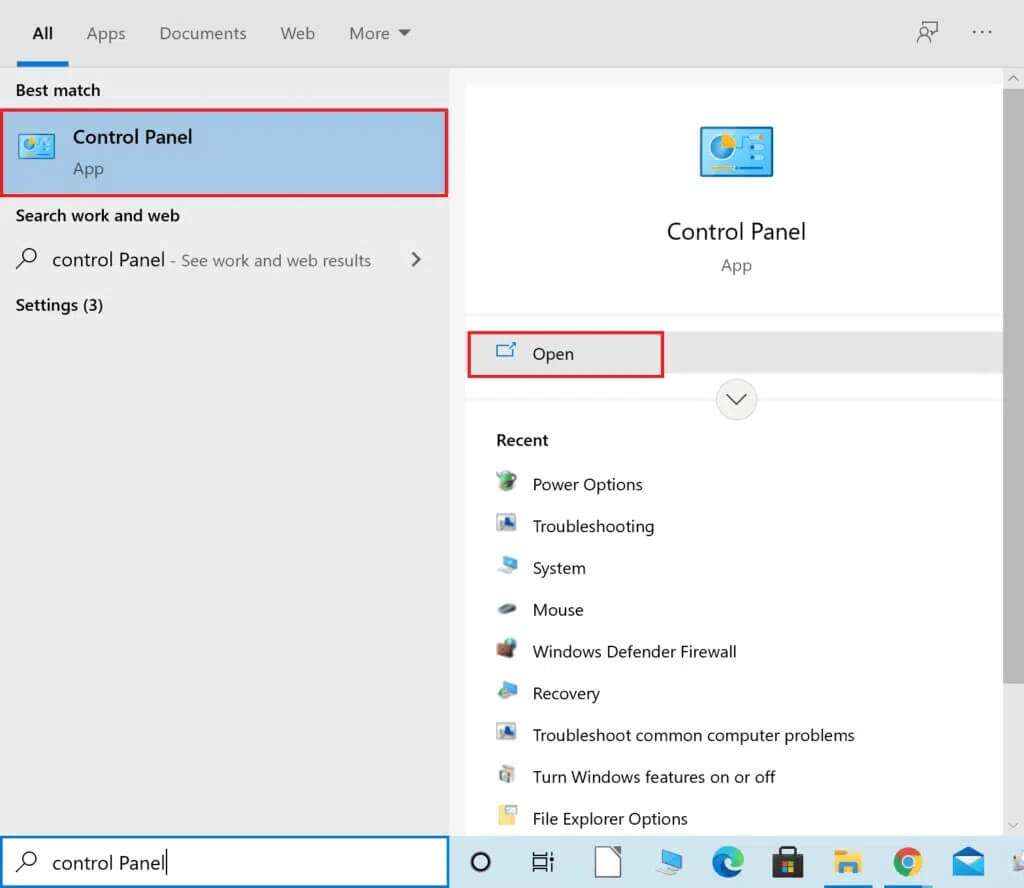
2. YapGenişliği Ayarla:> Büyük simgeler ve tıklayın Ağ ve Paylaşım Merkezi Listeden.
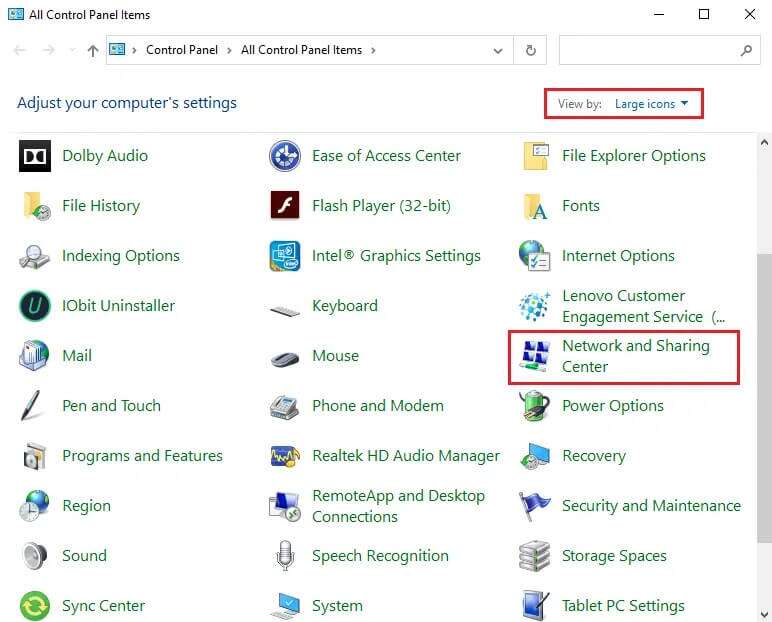
3. Ardından, köprüye tıklayın “Adaptör ayarlarını değiştirmeSağ tarafta bulunur.
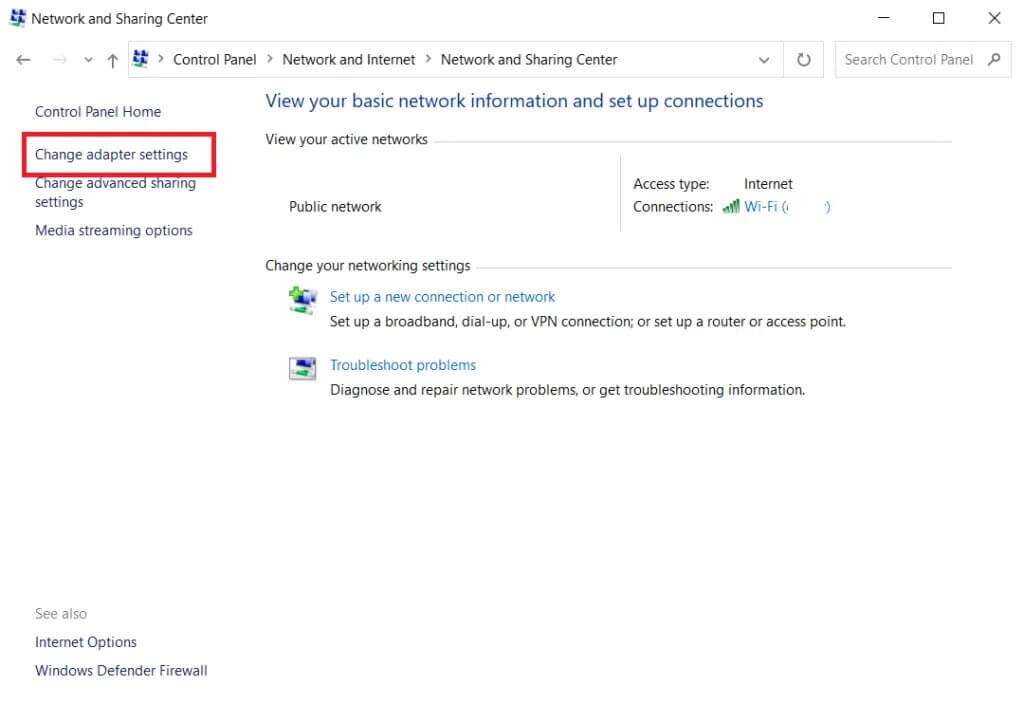
4. Sağ tıklayın Geçerli ağ bağlantısı (örn. Wi-Fi) ve öğesini seçin. Özellikleri , Gosterildigi gibi.
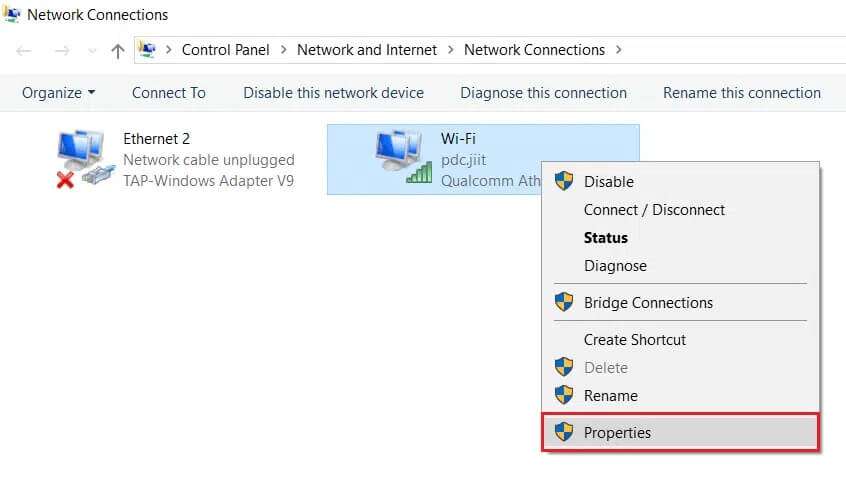
5: Bu bağlamda aşağıdaki unsurlar kullanılır: Liste , İnternet Protokolü Sürüm 4'ü (TCP/IPv4) bulun ve tıklayın.

6. düğmesini tıklayın "Özellikler" , yukarıda anlatıldığı gibi.
7. Burada seçin DNS sunucu adreslerini kullanın Sonraki: seçeneğini belirleyin ve aşağıdakileri girin:
Tercih edilen DNS sunucusu: 8.8.8.8
Alternatif DNS sunucusu: 8.8.4.4
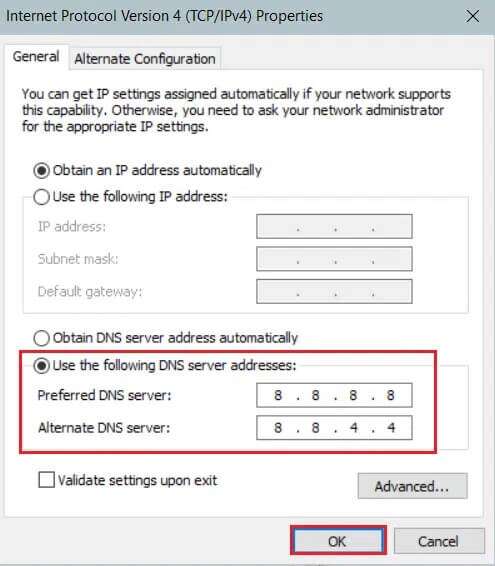
8. Tıklayın "TAMAM MI" Değişiklikleri kaydetmek için.
DoH sayesinde tarayıcınız kötü niyetli saldırılara ve bilgisayar korsanlarına karşı korunacaktır.
Profesyonel İpucu: Alternatif ve Tercih Edilen DNS Sunucunuzu Bulun
Tercih edilen DNS sunucusu bölümüne yönlendiricinizin IP adresini girin. Yönlendiricinizin IP adresini bilmiyorsanız, CMD'yi kullanarak öğrenebilirsiniz.
1. Aç Komut istemi arama çubuğundan Windows Gosterildigi gibi.
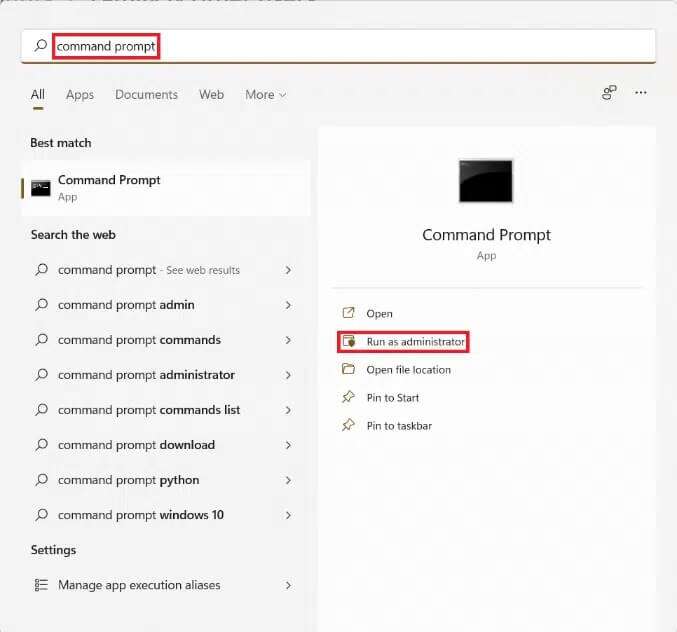
2. Komutu yürütün ipconfig Yazıp tuşuna basarak Girin.
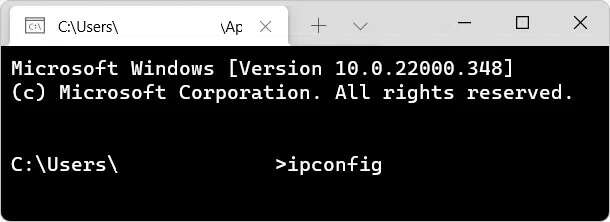
3. Varsayılan geçidin tanımına karşılık gelen sayı IP adresi bağlı yönlendiricinin
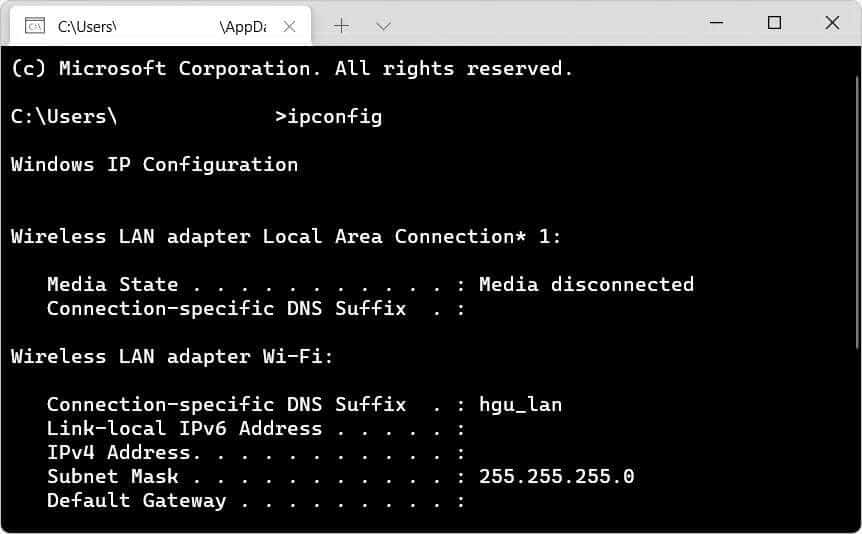
4. bölümde Alternatif DNS sunucusu , kullanmak istediğiniz DoH uyumlu DNS sunucusunun IP adresini yazın. Karşılık gelen adresleriyle birlikte bazı DoH uyumlu DNS sunucularının listesi:
DNS Birincil DNS Sunucusu
8.8.8.8 Genel (Google)
Cloudflare 1.1.1.1
208.67.222.222 OpenDNS
9.9.9.9 Dörtlü
Temiz Tarama 185.228.168.9
DNS.SB 185.222.222.222
Bu kılavuzun, HTTPS Chrome üzerinden DNS'yi etkinleştirmenize yardımcı olduğunu umuyoruz. Hangi yöntemin işinize yaradığını bize bildirin. Ayrıca, bu makaleyle ilgili herhangi bir sorunuz varsa, bunları yorumlar bölümünde bırakmaktan çekinmeyin.